PDFファイルと言えば世間ではいろいろなケースで利用されています。その場合、利用目的はいろいろで、配布するときに、編集できない形で利用するには最適な文書形式なのがPDFファイルです。そこで、PDFファイルをRTFファイル形式へ変換することもあります。その場合、RTFファイルとはどういうものでしょうか。
RTFファイルとは、リッチテキストフォーマットというファイル形式で、マイクロソフトが策定した文書ファイルの標準のフォーマットです。PDFファイルをRTFファイル形式へ変換することができれば便利ですし、変換ソフトも多数あります。実際にPDFファイルをRTFファイルへ変換するソフトをいくつか見ていきます。その中でも便利なソフトもありますので、注視しておくと便利です。
PDFファイルへの変換はいろいろとありますが、PDFファイルをRTFへ変換するためには別途ソフトがないと変換できません。そこで、無料・有料関係なくいくつかのソフトを見ていき、その中で最適なソフトを見つけて利用するれば、文書作成のときに幅が広がります。PDFファイルをRTFファイルへ変換することが出来るソフトには無料のソフトとして、PDF2Text PilotやDebenu PDF Toolsなどの無料変換ソフトがあります。どちらも無料で使えるソフトなので、自由にダウンロードして使っても問題はありません。ただし、変換するだけのソフトなので、直接PDFファイルをソフトで編集したりは出来ません。
PDFファイルの編集や直接PDFファイルを作成することが出来るソフトもあります。PDFファイルに関してはすべての機能が揃っていて、PDFファイルを一から作成したり、作成されているPDFファイルを編集したりすることもできます。当然PDFファイルを別のファイル形式へ変換する機能も揃っています。PDFをワードやRTFファイルなどにも変換することが出来ます。
そんな総合的なPDF編集ソフトとしてはPDFelementを使うと何でもできるので便利です。
PDFelementであれば、上記で話をしたPDF編集機能はすべて揃っているので、自由に編集したり変換したりすることが出来ます。PDFelementをダウンロードしてからインストールします。体験版もあるのでうまく変換できるかどうかを確認するには、体験版を最初にダウンロードしてから変換を行ってみると便利です。
インストールまで終わると、PDFelementを起動します。起動したら、メニュー画面が表示されるので、PDF変換をクリックします。PDFファイルを読み込むためのフォルダウィンドウが表示されます。フォルダウィンドウから変換したいPDFファイルを選択して、「開く」で読み込みます。
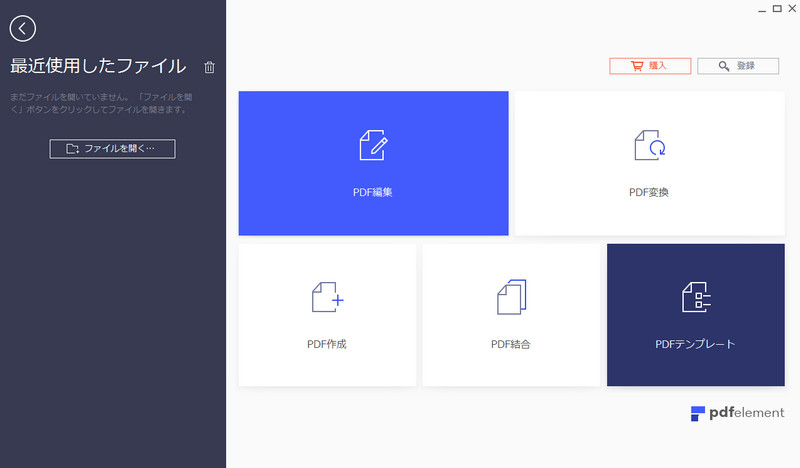
次に出力先のフォルダウィンドウが表示されるので、表示されたウィンダウィンドウには、出力ファイル名が入力ファイル名で表示されているので、後はファイルの種類を変更します。
ファイルの種類をクリックすると、拡張子がrtfというファイル形式があるので、これがRTFファイルとなります。
拡張子のrtfを選択するだけで、RTFファイル形式への出力をしてくれます。
あとは「保存」をクリックするだけで、RTFファイルとして変換後保存してくれます。
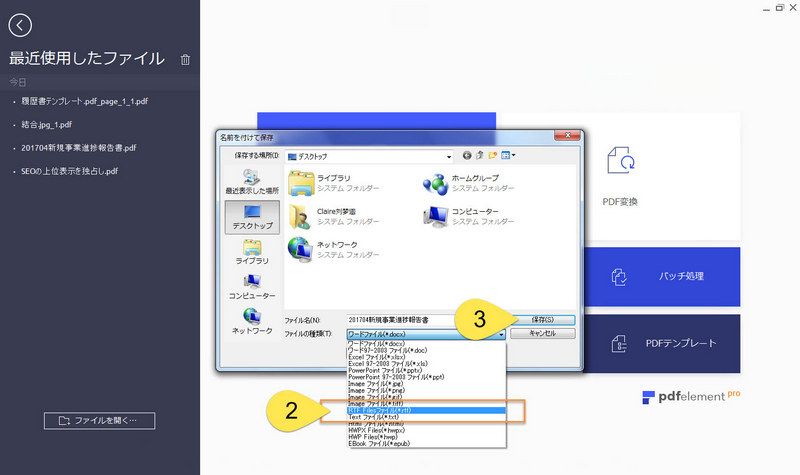
これでPDFファイルからRTFファイルへの変換は完了です。
スマートに、シンプルに、AI 搭載 PDF ソリューション
・ 第19回、24回、29回Vectorプロレジ部門賞受賞
・ 標準版からプロ版まで、幅広いのニーズに対応
・ Windows、Mac、iOS、Android、クラウドに対応
・ 7x12h体制アフターサービス
この文書または製品に関するご不明/ご意見がありましたら、 サポートセンター よりご連絡ください。ご指摘をお待ちしております!
役に立ちましたか?コメントしましょう!